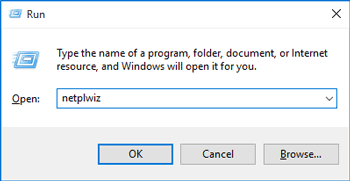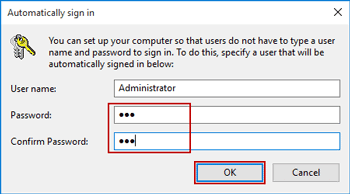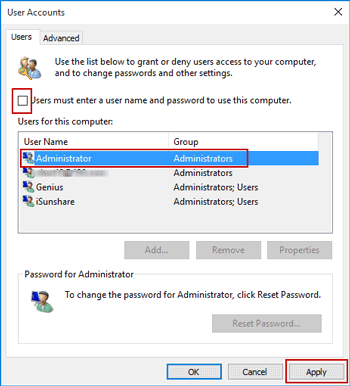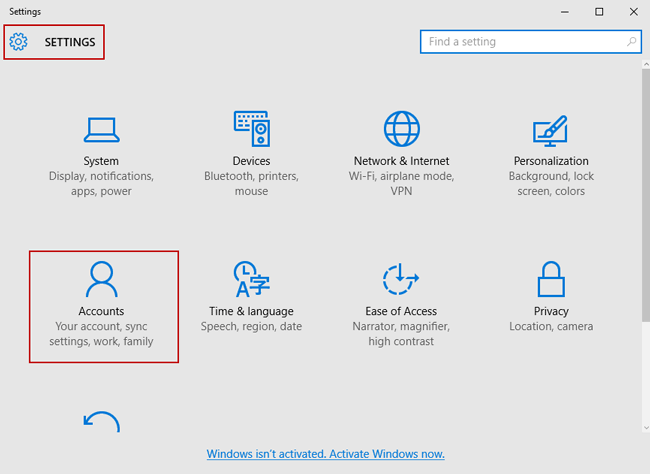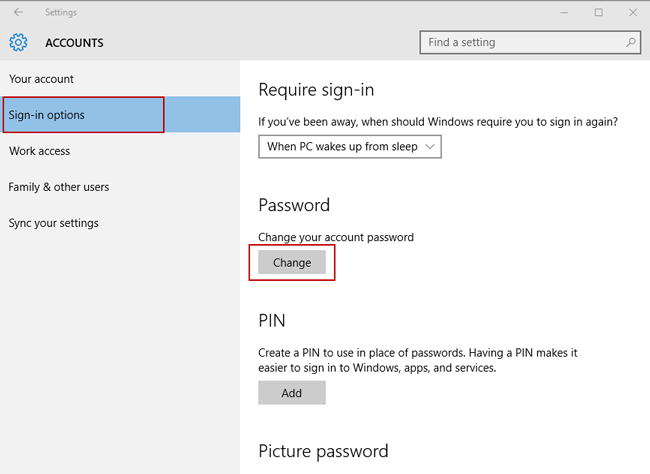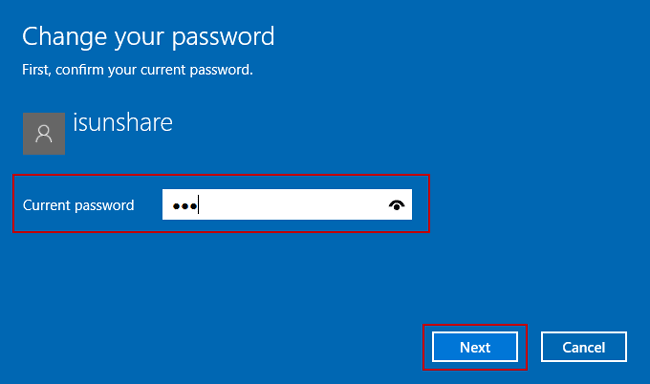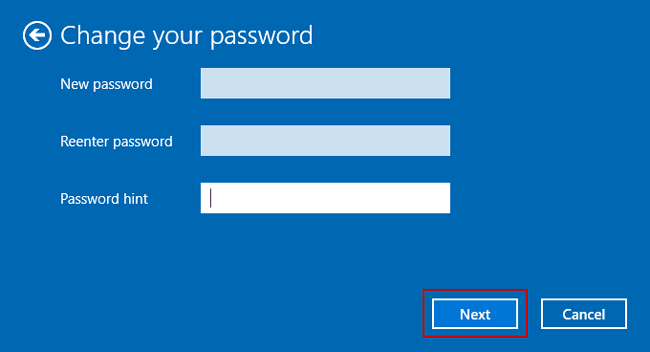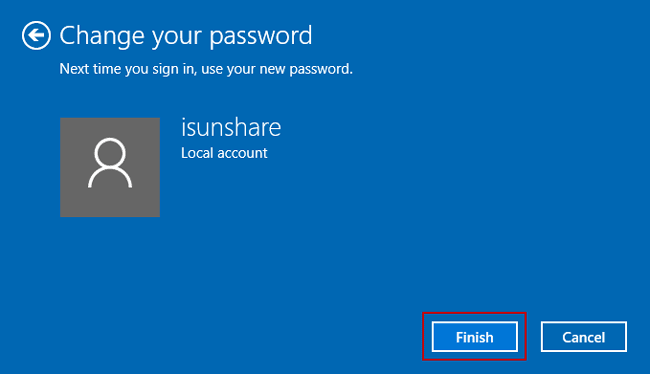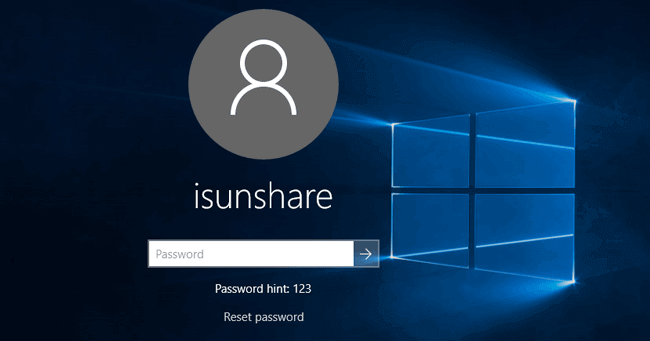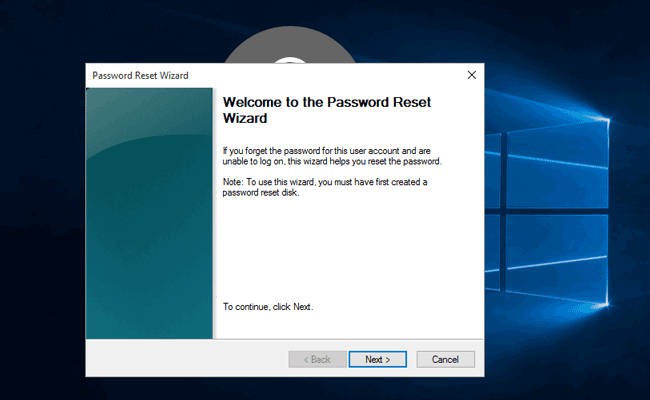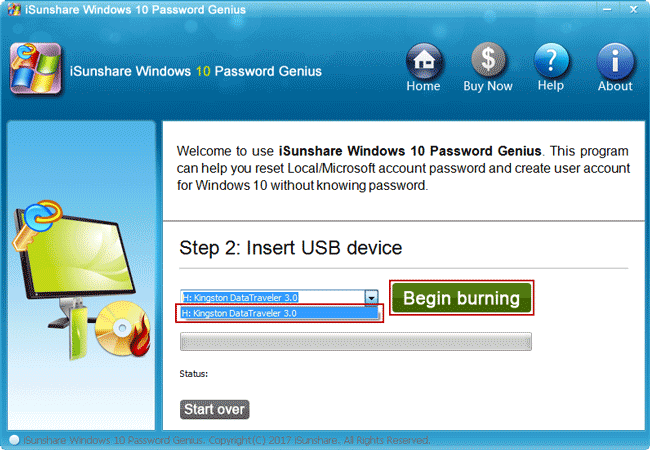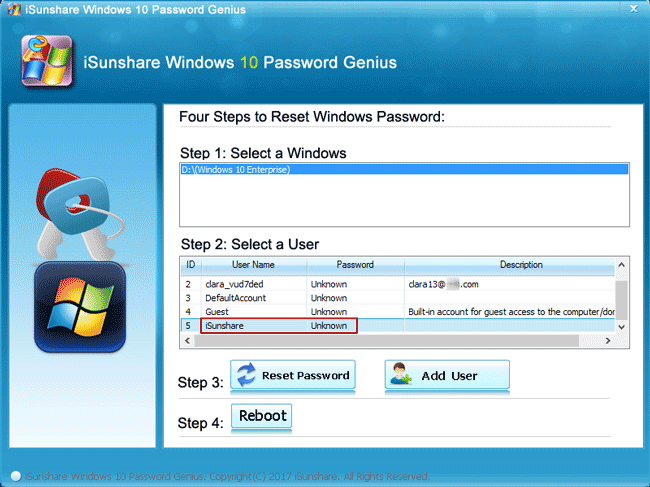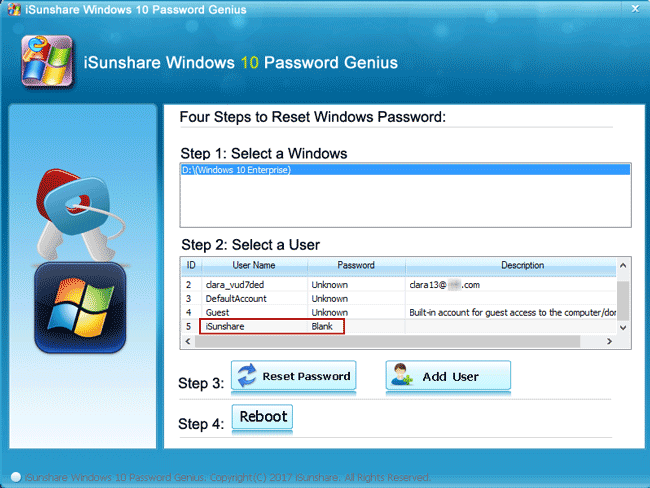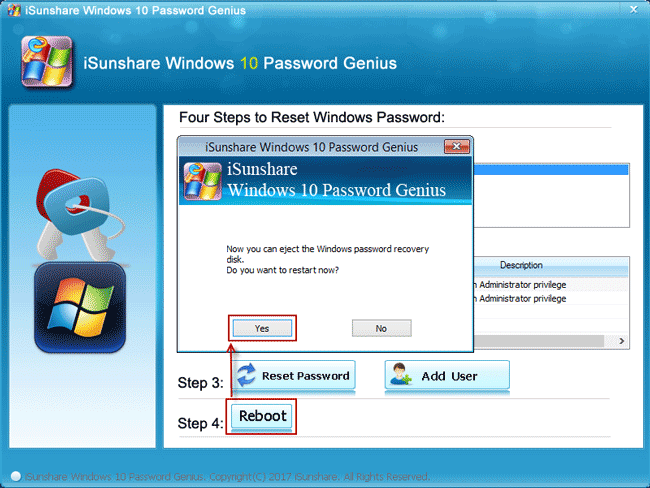Contourner la connexion par mot de passe Windows 10 avec/ sans mot de passe
Voulez-vous contourner le mot de passe et connecter automatiquement à Windows 10 sans mot de passe? Deux cas doivent être envisagés. L'un est que vous vous souvenez toujours du mot de passe de connexion Windows 10, mais que vous souhaitez le contourner pour vous connecter la prochaine fois. L'autre est que vous avez oublié ou perdu le mot de passe de connexion Windows 10. Dans les deux cas, l'article vous indique comment contourner le mot de passe de connexion Windows 10 étape par étape.
- Cas 1: Contourner la connexion Windows 10 avec le mot de passe que vous connaissez
- Cas 2: Contourner la connexion par mot de passe Windows 10 sans mot de passe
Cas 1: Contourner la connexion Windows 10 avec le mot de passe que vous connaissez
Lorsque vous pouvez vous connecter à Windows 10 avec un compte d'utilisateur, quel que soit le type de compte, vous pouvez contourner la connexion à Windows 10 sans aucun logiciel.
- Méthode 1: en désactivant la connexion par mot de passe Windows 10 avec netplwiz
- Méthode 2: en supprimant le mot de passe de connexion Windows 10 dans les paramètres du PC
Méthode 1: en désactivant la connexion par mot de passe Windows 10 avec netplwiz
1. Connectez-vous à l'ordinateur Windows 10 avec l'utilisateur et le mot de passe que vous connaissez.
2. Appuyez sur Win + R pour ouvrir la boîte Exécuter.
3. Tapez "netplwiz" dans la zoneExécuter et appuyez sur la touche Entrée.
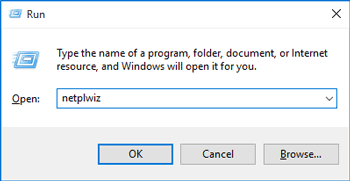
4. Dans la boîte de dialogue Comptes d'Utilisateurssous l'onglet tilisate urs, sélectionnez un compte d'utilisateur utilisé pour se connecter automatiquement à Windows 10 à partir de là.
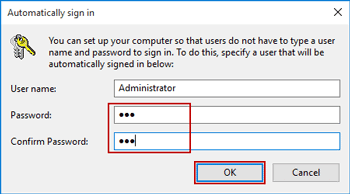
5. Décochez l'option "Les utilisateurs doivent entrer un nom d'utilisateur et un mot de passe pour utiliser cet ordinateur".
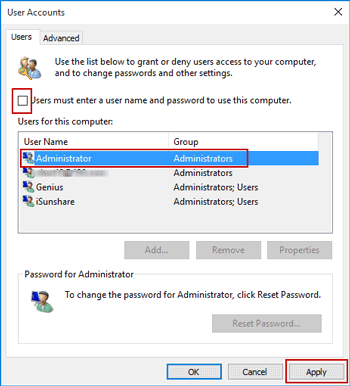
6. Dans la boîte de dialogue contextuelle, entrez le mot de passe utilisateur choisi et cliquez sur OK.
7. Redémarrez Windows 10 et vous pouvez contourner l'écran de connexion de Windows 10 et accéder directement à l'ordinateur.
Il s'agit d'un moyen courant pour les utilisateurs de désactiver la connexion par mot de passe sur un ordinateur Windows 7/ 8/ 10 accessible.
Méthode 2: Supprimer et contourner le mot de passe de connexion Windows 10 dans les paramètres du PC
Maintenant, apprenons à supprimer le mot de passe de connexion Windows 10 lorsque vous disposez d'un compte administrateur disponible pour accéder à l'ordinateur. Le compte vous accordera des privilèges administratifs pour modifier ou supprimer un autre mot de passe d'utilisateur dans les paramètres du PC Windows, le panneau de configuration ou avec l'invite de commande, etc.
Étape 1: accédez maintenant à Windows 10 avec l'administrateur (compte local) et entrez les paramètres du PC.
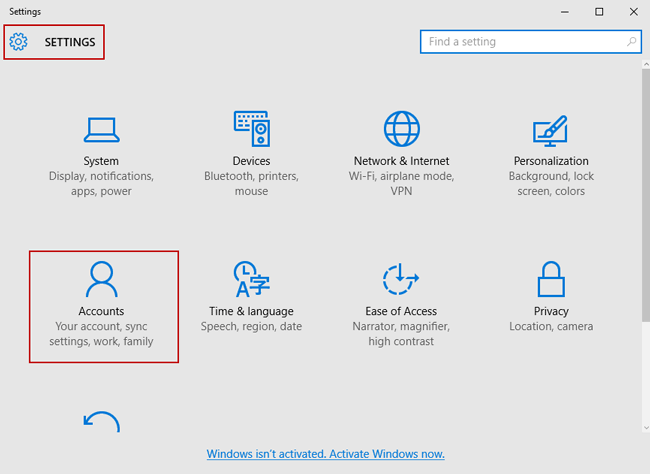
Étape 2: choisissez Accounts et accédez aux Sign-in options.Cliquez sur le boutonChange sous Password.
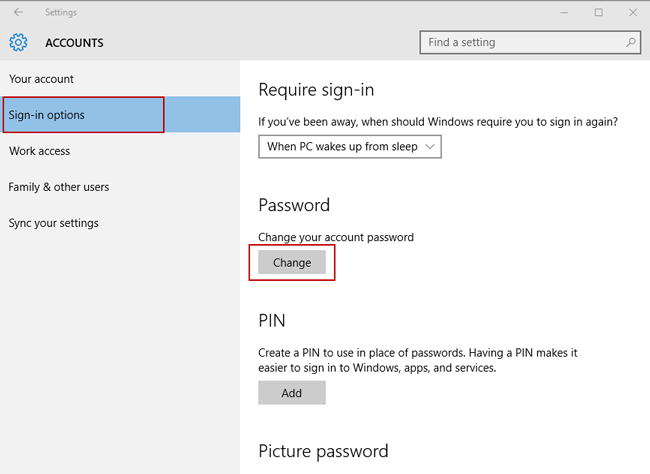
Étape 3: Supprimez le mot de passe de connexion Windows 10.
- ISi l'ordinateur Windows 10 est connecté avec un compte Microsoft, accédez d'abord à vous connecter avec un compte local.
- Si l'ordinateur Windows 10 n'a qu'un compte Microsoft disponible, essayez iSunshare Windows 10 Password Genius.
- Si Windows 10 a été connecté avec un compte local, suivez les instructions ci-dessous pour supprimer le mot de passe Windows 10 dans les paramètres du PC.
1.Entrez le mot de passe actuel et cliquez sur Next.
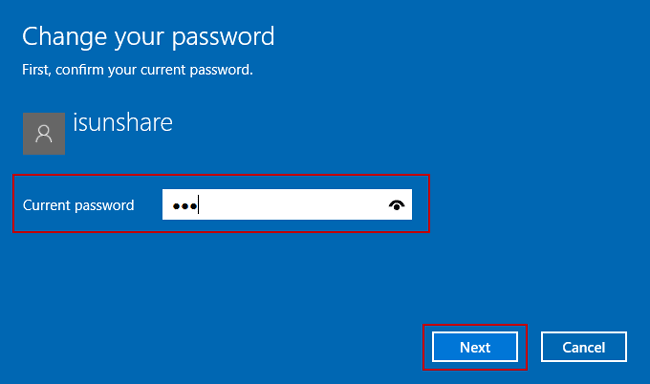
2. Ne entrez rien dans la caseNouveau Mot de Passe etReenter Password, Reentrez le Mot de Passe.indice de mot de passe. Cliquez sur Suivant et Terminer.
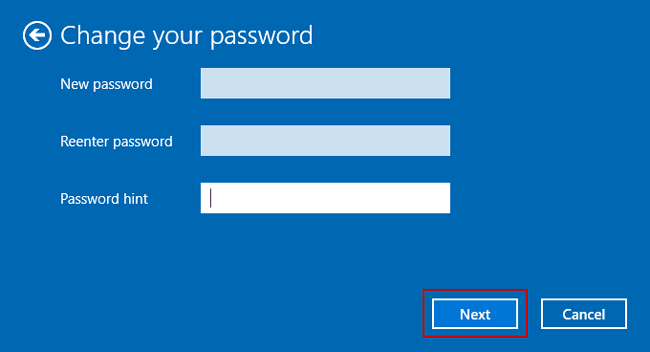
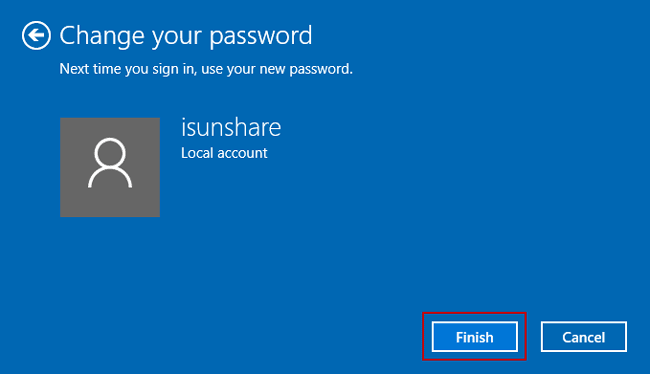
Remarque:
Si vous ne parvenez pas à vous connecter à Windows 10, veuillez suivre case 2 pour contourner la connexion à Windows 10 sans mot de passe. Il vous guiderait simplement pour supprimer le mot de passe de connexion oublié de Windows 10 avec un disque de réinitialisation de mot de passe ou un puissant outil de suppression de mot de passe Windows 10. Rien ne serait changé sur votre ordinateur, à l'exception du mot de passe de connexion Windows 10.
Cas 2: Contourner la connexion par mot de passe Windows 10 sans mot de passe
Lorsque le mot de passe de connexion Windows 10 est oublié ou perdu, essayez ces méthodes si vous souhaitez contourner le mot de passe Windows 10 et connecter automatiquement l'ordinateur la prochaine fois.
Méthode 1: Contourner le mot de passe de connexion Windows 10 avec le disque de réinitialisation
Pendant que vous avez oublié le mot de passe du compte local Windows 10, pensez à savoir si vous avez un disque de réinitialisation de mot de passe Windows 10 créé précédemment pour ce compte d'utilisateur. Si c'est le cas, n'hésitez pas à supprimer et à contourner le mot de passe de connexion oublié de Windows 10.
Allumez votre ordinateur Windows 10 et accédez à l'écran de connexion. Sélectionnez l'utilisateur qui a un disque de réinitialisation de mot de passe et entrez délibérément un mot de passe incorrect. Bien qu'il indique que le mot de passe est incorrect, cliquez sur OK et le lien Réinitialiser le mot de passe.
Étape 1: Insérez le disque de réinitialisation et cliquez sur le lien Réinitialiser le mot de passe sous la zone de mot de passe sur l'écran de connexion de Windows 10.
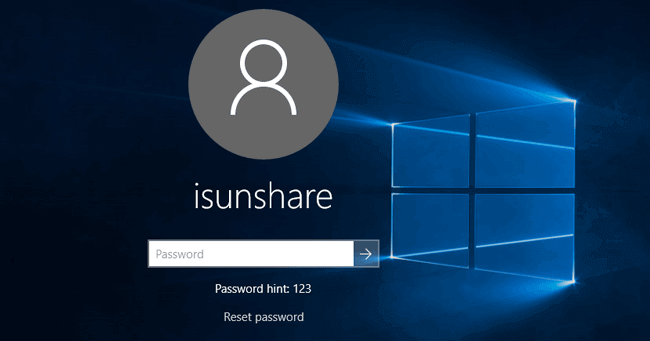
Étape 2: L'Assistant de Réinitialisation du Mot de Passe s'exécute et il vous suffit de le suivre pour supprimer le mot de passe de connexion Windows 10.
Choisissez le disque de réinitialisation de mot de passe inséré. Et quand il vous demande de réinitialiser un nouveau mot de passe pour le compte d'utilisateur, ne entrez rien et cliquez sur le bouton Next et Finish. Quittez enfin le disque de réinitialisation de mot de passe et vous pouvez démarrer et vous connecter à Windows 10 sans mot de passe..
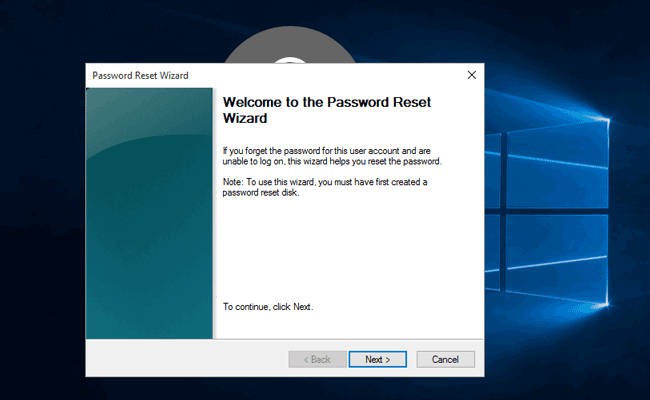
Vidéo connexe: Comment créer et utiliser un disque de réinitialisation de mot de passe Windows 10
Méthode 2: Contourner le mot de passe de connexion Windows 10 avec l'outil de suppression de mot de passe
Si vous trouvez que le disque de réinitialisation de mot de passe utilisé ci-dessus ne peut toujours pas vous aider à contourner le mot de passe de connexion Windows 10, ou si l'utilisateur de connexion est un compte Microsoft, iSunshare Windows 10 Password Genius vous aidera beaucoup. Il supprimera directement le compte local oublié et le mot de passe du compte Microsoft pour la connexion à Windows 10. Ensuite, lorsque l'ordinateur redémarre, le mot de passe de connexion serait contourné.
Étape 1: Obtenez Windows 10 Password Genius et installez-le sur un ordinateur disponible.
Étape 2: Exécutez-le pour créer une clé USB (CD) amorçable pour un ordinateur Windows 10.
1. Insérez la clé USB ou le CD-ROM dans l'ordinateur accessible.
2. Exécutez l'outil de mot de passe Windows 10 et choisissez USB device ou un CD/DVD dessus.
3.Sélectionnez le périphérique inséré dans la liste déroulante et cliquez sur le bouton Begin burning button.
4. Lorsqu'il s'affiche le message Burning Successfully cliquez sur OK pour terminer la création d'une clé USB amorçable Windows 10.
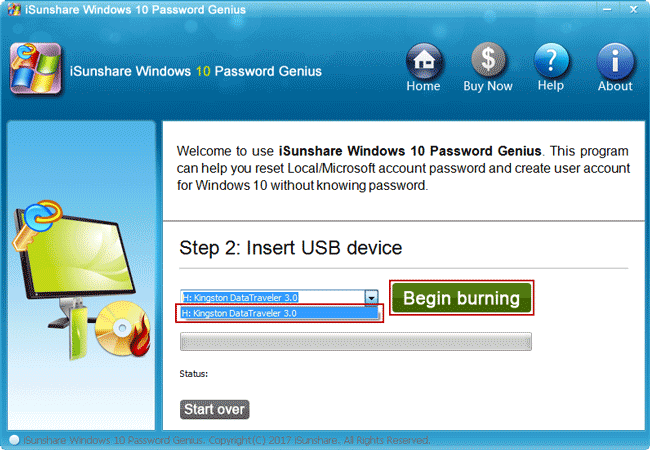
Étape 3: Démarrez l'ordinateur Windows 10 verrouillé à partir d'une clé USB amorçable.
Connectez la clé USB amorçable à l'ordinateur Windows 10 verrouillé. Et allumez l'ordinateur pour démarrer à partir de l'USB.
Étape 4: Supprimez le mot de passe de connexion Windows 10.
Lorsque Windows 10 Password Genius s'exécute sur un ordinateur verrouillé, sélectionnez l'utilisateur local (administrateur) ou le compte Microsoft auquel vous souhaitez vous connecter à Windows 10 sans mot de passe. Appuyez ensuite sur le bouton Réinitialiser le Mot de Passe. Cliquez sur Yes dans la boîte de dialogue qui vous demande "Voulez-vous que ce mot de passe utilisateur soit vide?"
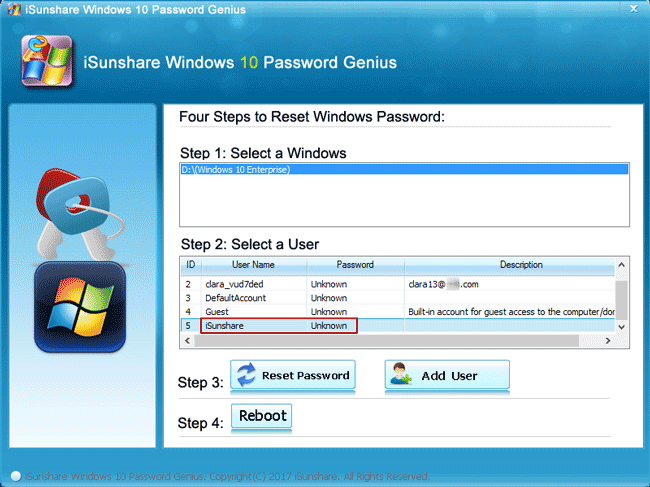
Revenez à la liste des utilisateurs sur Windows 10 Password Genius, et vous pouvez voir que le mot de passe de l'utilisateur est vide. Cela signifie que vous avez réussi à supprimer le mot de passe de connexion Windows 10.
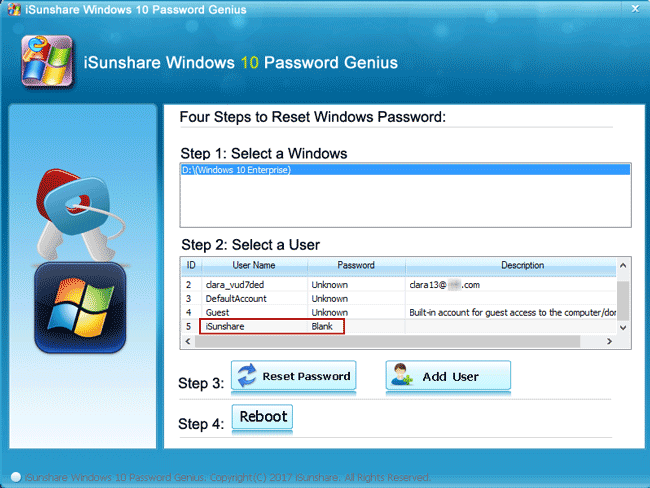
Étape 5: Redémarrez l'ordinateur et contournez le mot de passe Windows 10 pour vous connecter à l'ordinateur.
Cliquez sur le bouton Redémarrer et cliquez sur Yes dans la boîte de dialogue contextuelle, puis déconnectez la clé USB amorçable avant que Windows 10 ne démarre réellement. Instantanément, vous serez autorisé à contourner le mot de passe pour vous connecter à l'ordinateur Windows 10.
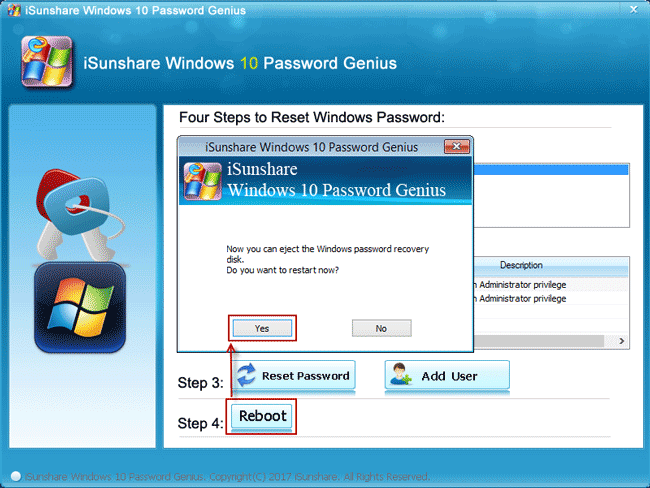
Résumé:
Il existe toujours un moyen puissant de contourner le mot de passe de connexion Windows 10, que le PC soit verrouillé ou non. Il s'agit de l'outil de suppression de mot de passe Windows 10, iSunshare Windows 10 Password Genius.
Articles Relatifs: